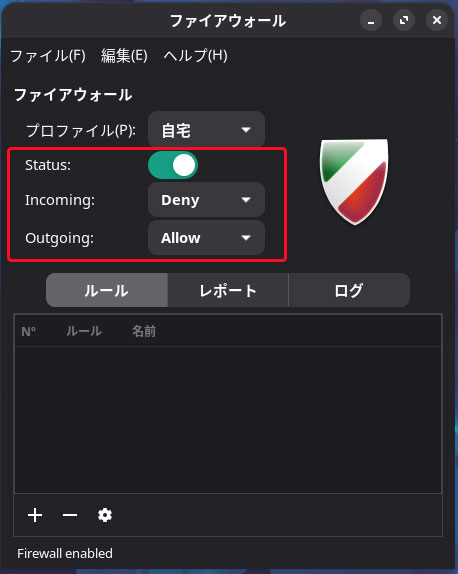Contents
Manjaro Linux とは
Manjaro は、Arch オペレーティングシステムをベースとした、高速で軽量なLinux ディストリビューションです。
独自の独立したリポジトリを保持しておりArch からテスト期間を得て、 Manjaro の Stableリポジトリに公開されます。そのため、Manjaro は Arch よりも安定しています。
Manjaro はローリングリリースであり、一度のインストールで永続的なソフトウェアアップグレードが可能です。そのため、すべてのソフトウェアパッケージの最新版が常に利用可能です。
ただし、ソフトウェアをインストールする前にシステムを最新にアップデートする必要があります。そうしないと、システムが一貫性のない、部分的にアップグレードされた状態になる可能性があります。
Manjaro インストールイメージダウンロード
Manjaro のインストールイメージは、公式HPからダウンロードできます。
今回はデスクトップ環境としてGNOMEを選択します。
今回ダウンロードしたファイルは[manjaro-gnome-25.0.8-250902-linux612.iso]です
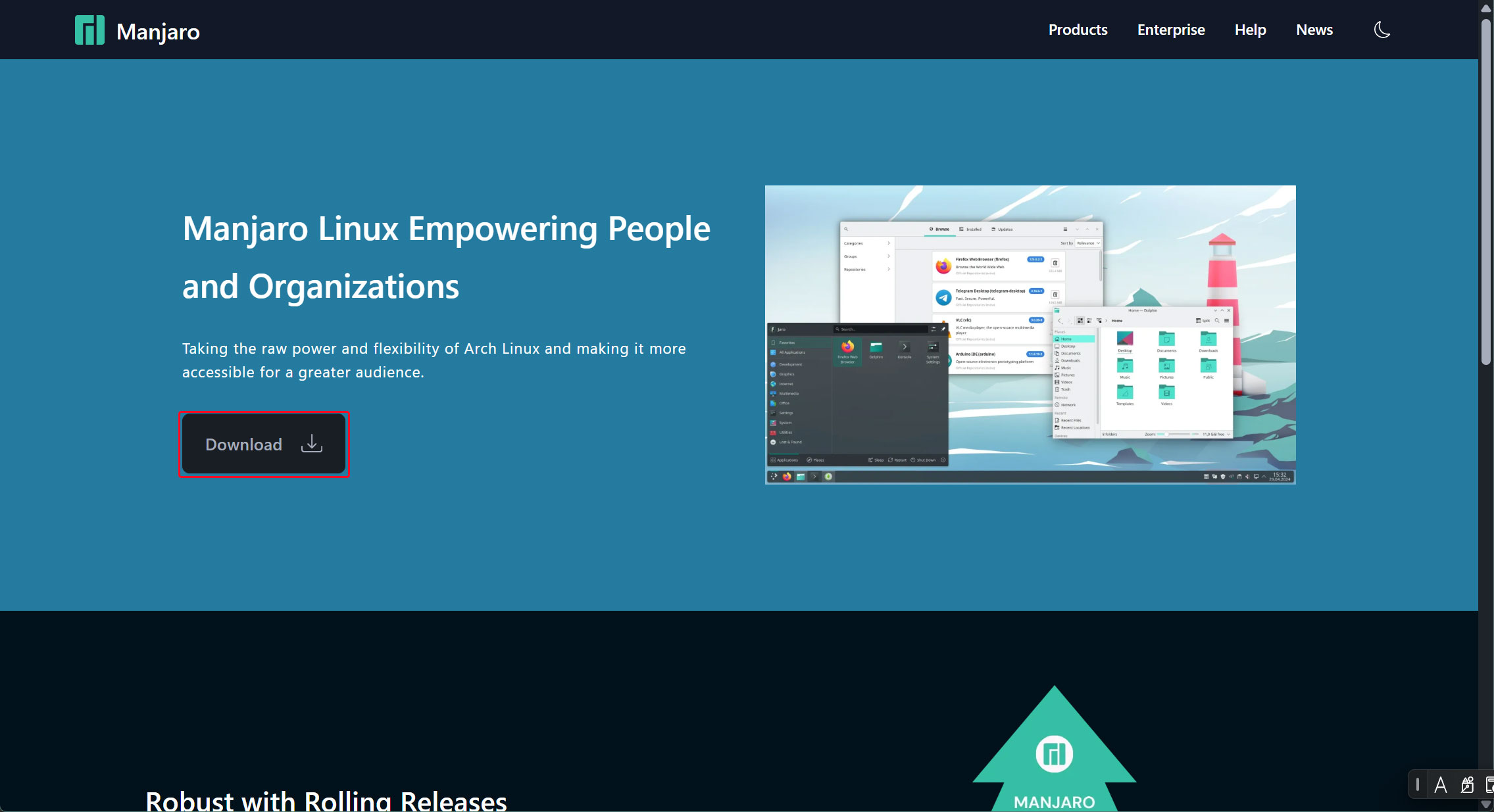
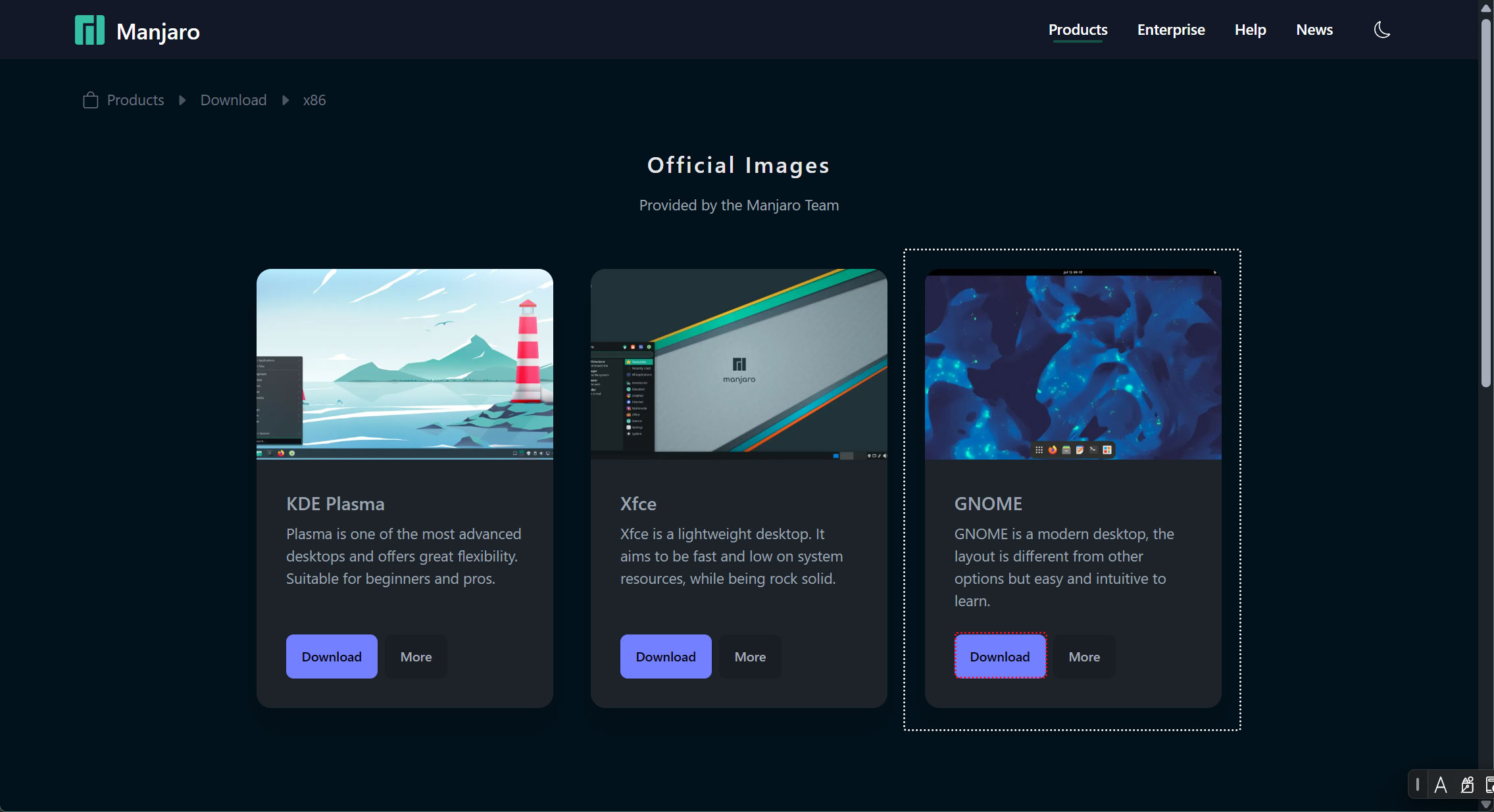
ダウンロードしたisoファイルをrufus等USB書き込みソフトを利用し、インストール起動ディスクを作成する。
BIOS(UEFI) 設定画面から、UEFIがオン、セキュアブートがオフになっているか確認し、USBから起動するように設定する。
Manjaroインストール
インストール起動ディスクから起動すると下記のインストールスクリーンが表示される。
通常上から4番目の[Boot with open source drivers]を選択し、Enter
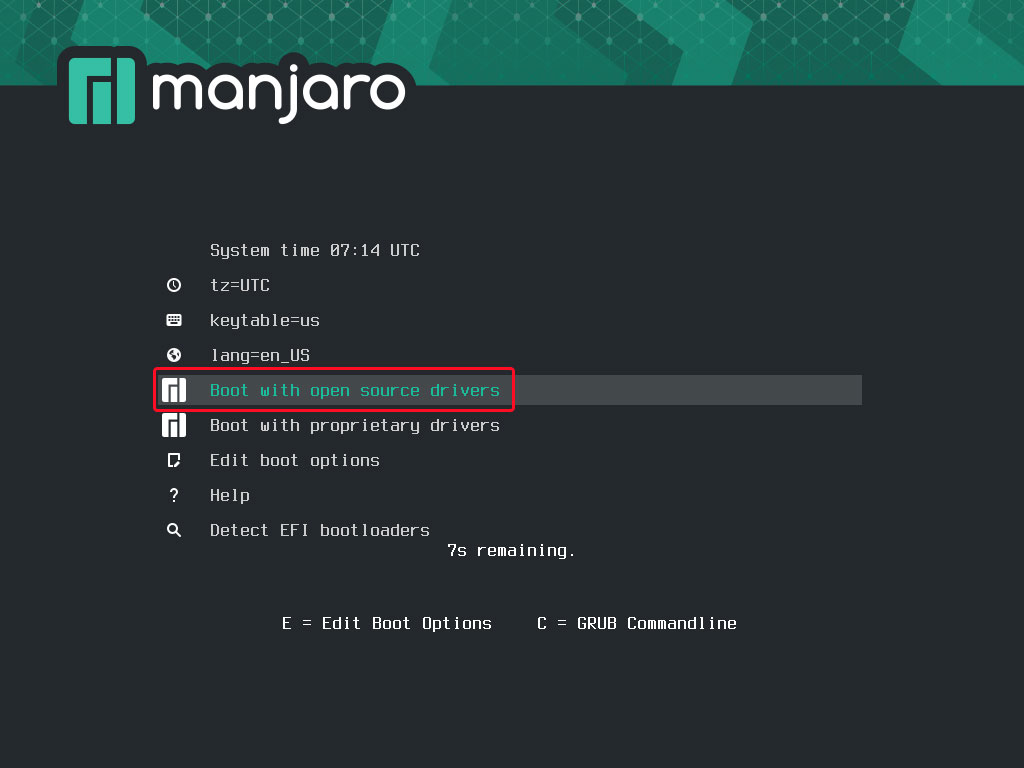
インストールする際の言語を日本語にする。
Hello画面の左下[English]を展開する
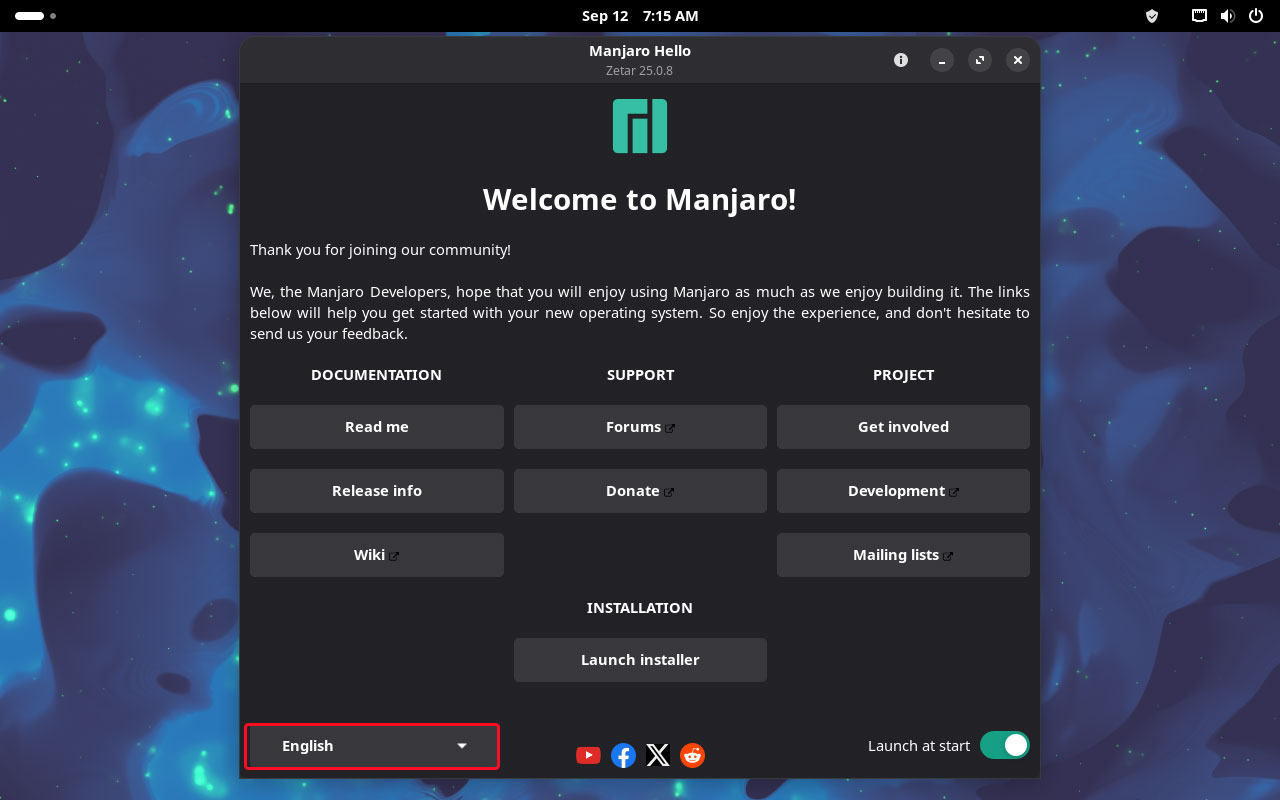
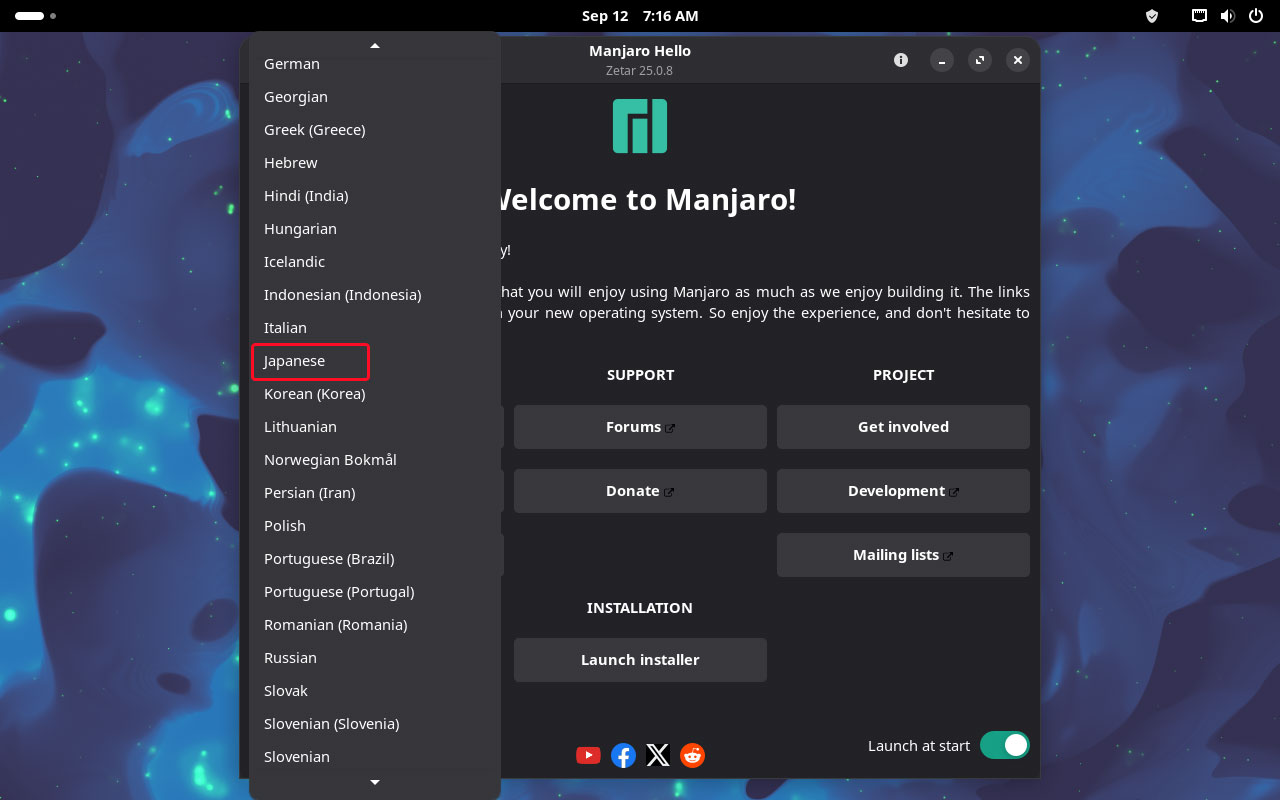
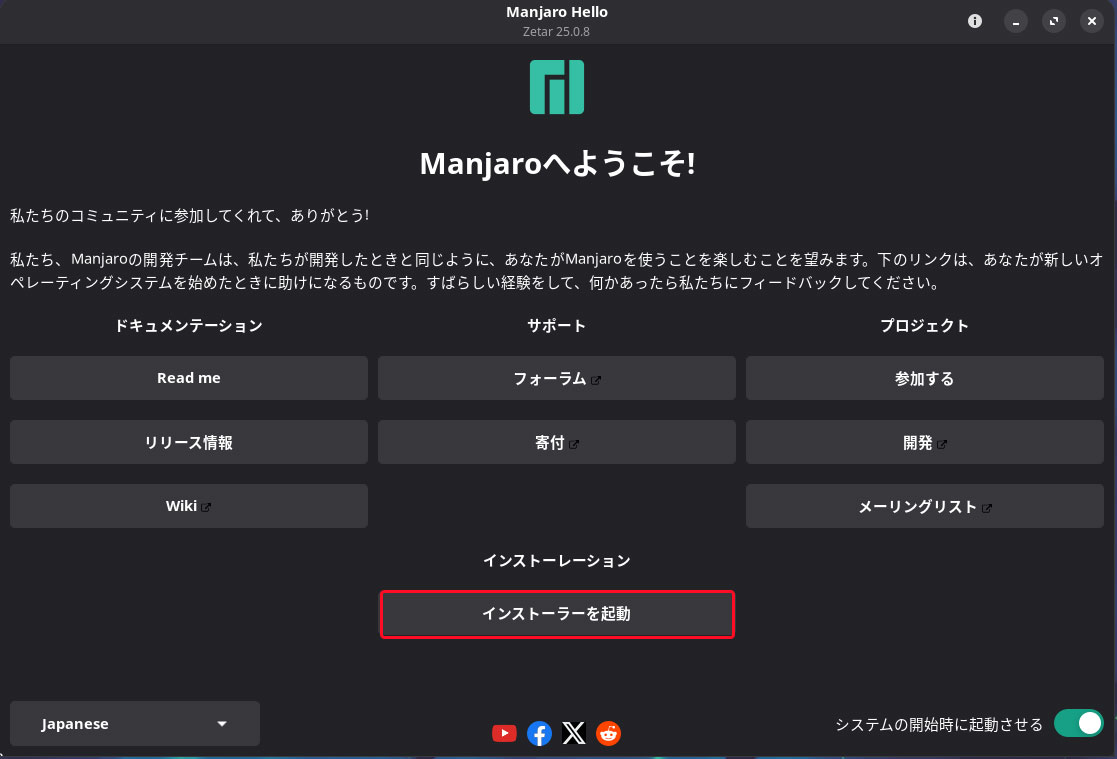
日本語になっていることを確認し、[次へ]をクリック
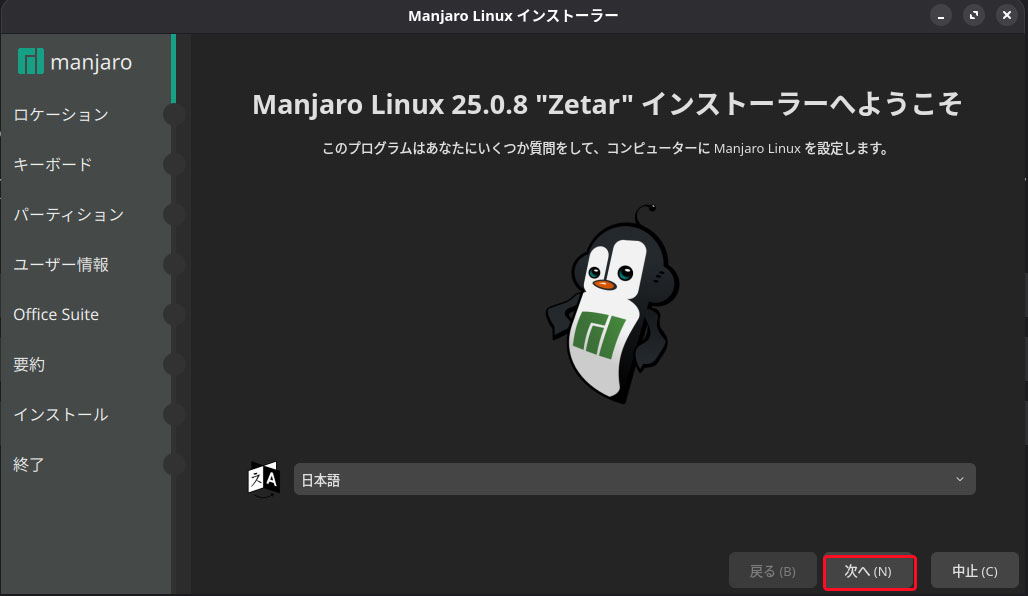
ロケーションとタイムゾーンの設定
地域 : Asia ゾーン : Tokyo
になっていることを確認し、[次へ]をクリック
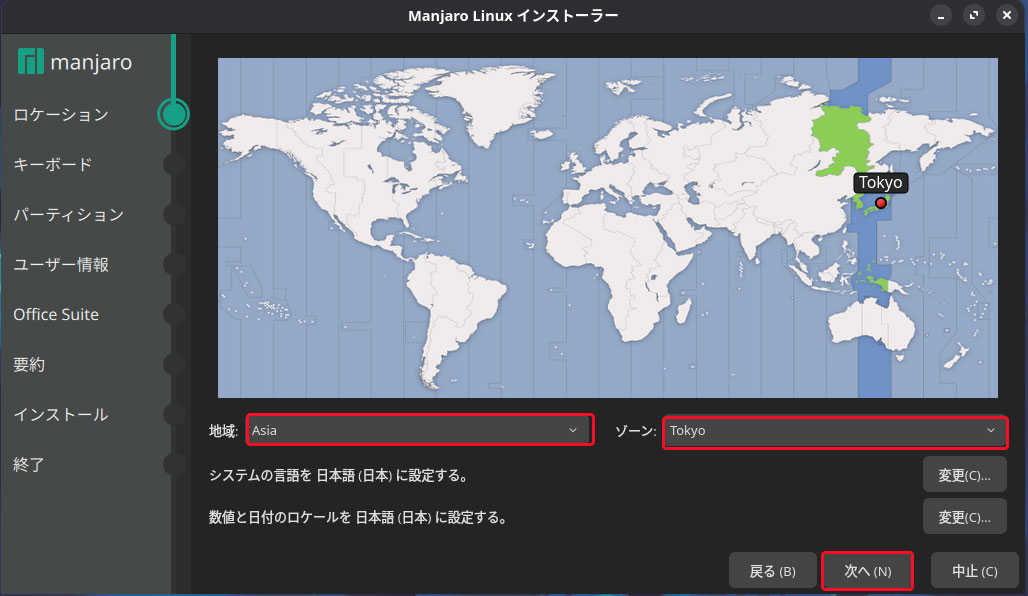
キーボードの設定
自動で[Japanese]に設定されている、[次へ]をクリック
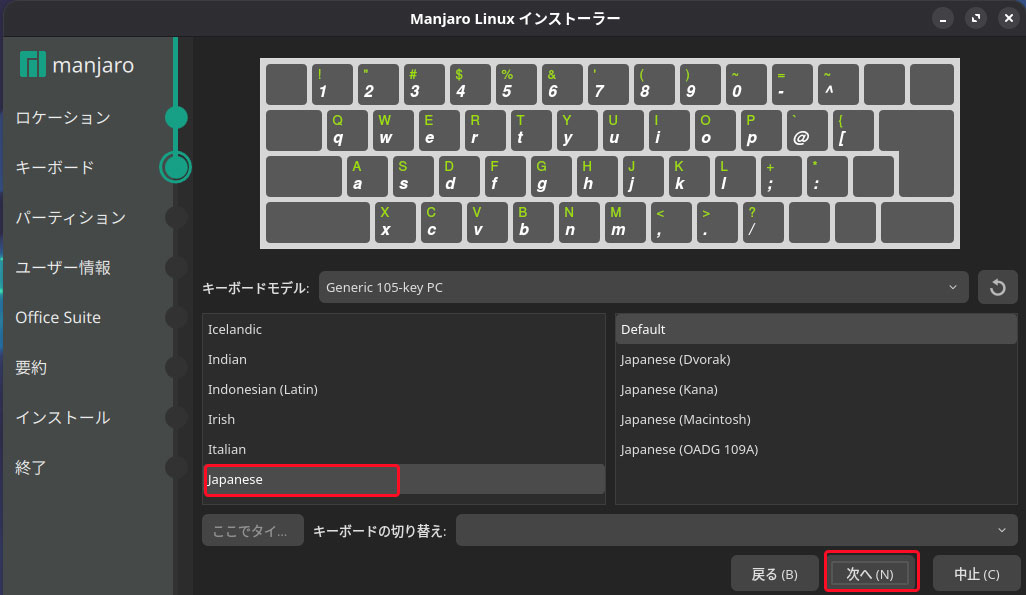
インストールするディスクのパーテーション作成
今回はディスク全体を利用し、自動パーテーションにするので一番上の[デスクの消去]を選択し、[次へ]をクリック
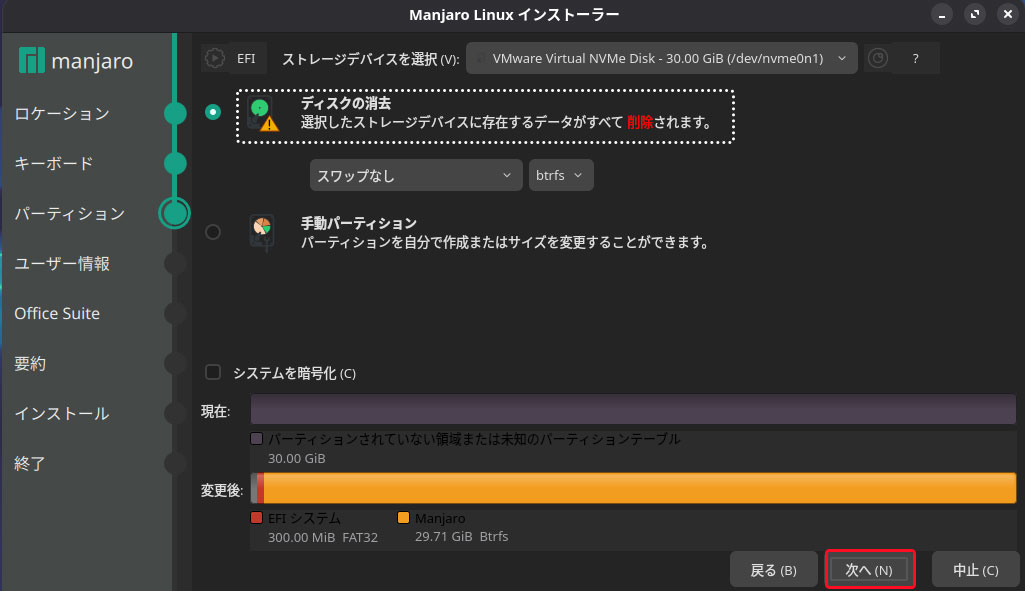
ユーザー情報等の作成
ルートユーザーのパスワードも作成し、[次へ]をクリック
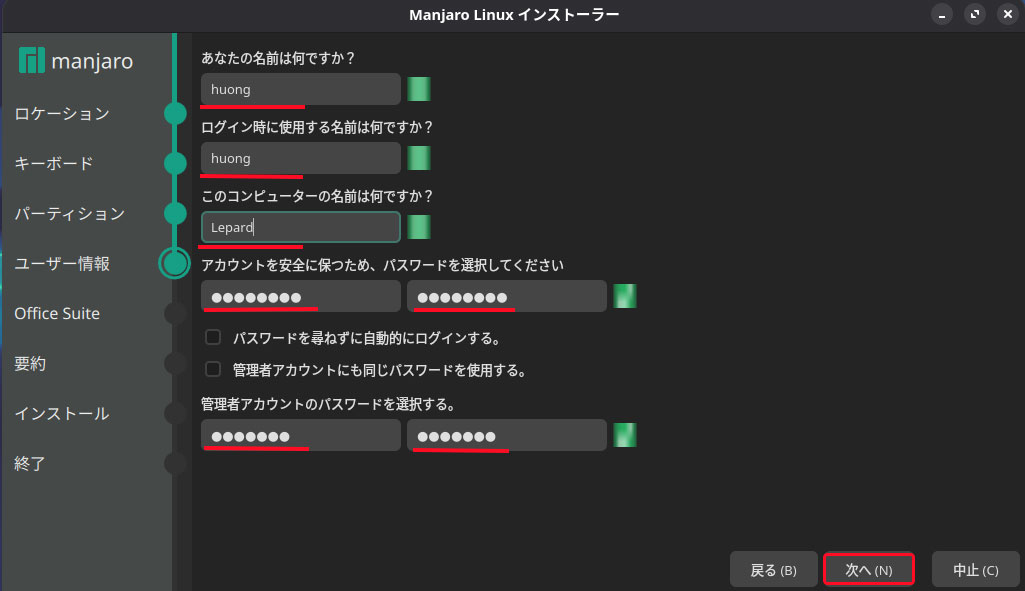
Office関連のアプリケーションはこの時点ではインストールしないので[No Office Suite]を選択し、[次へ]をクリック
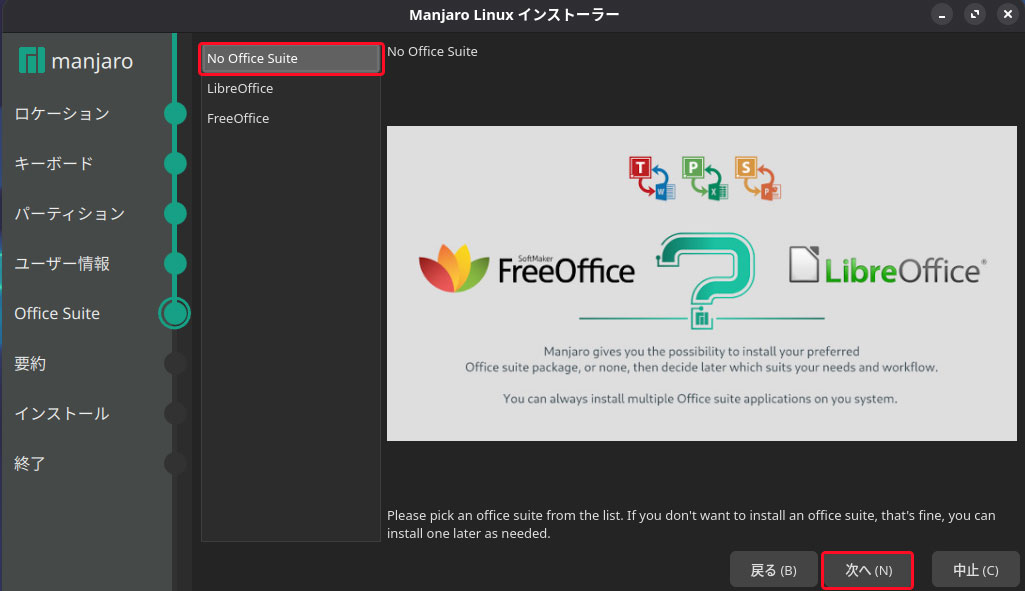
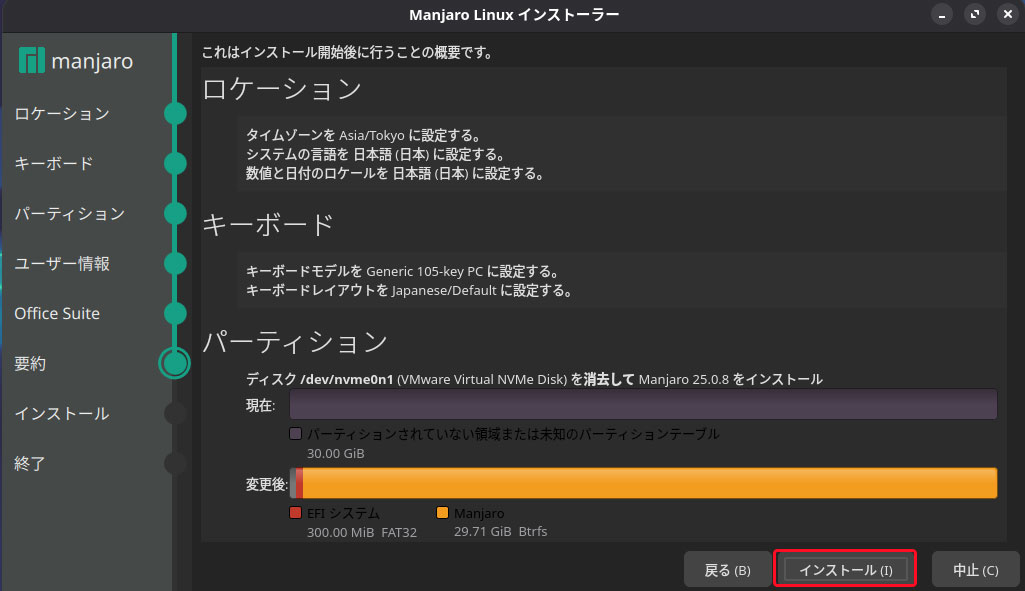
インストールするか?の再確認、[今すぐインストール]をクリック
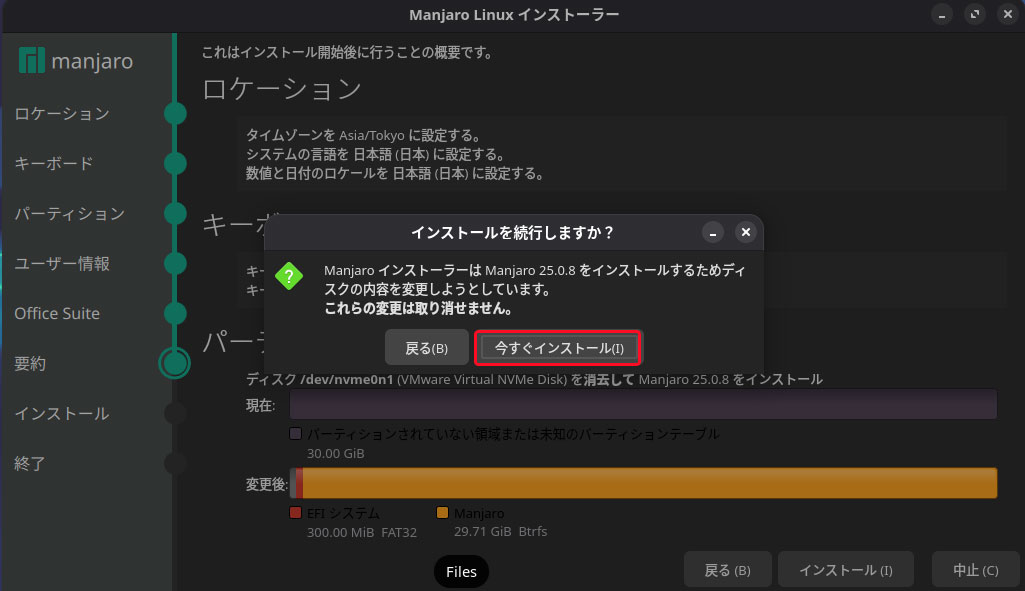
インストールが始まります
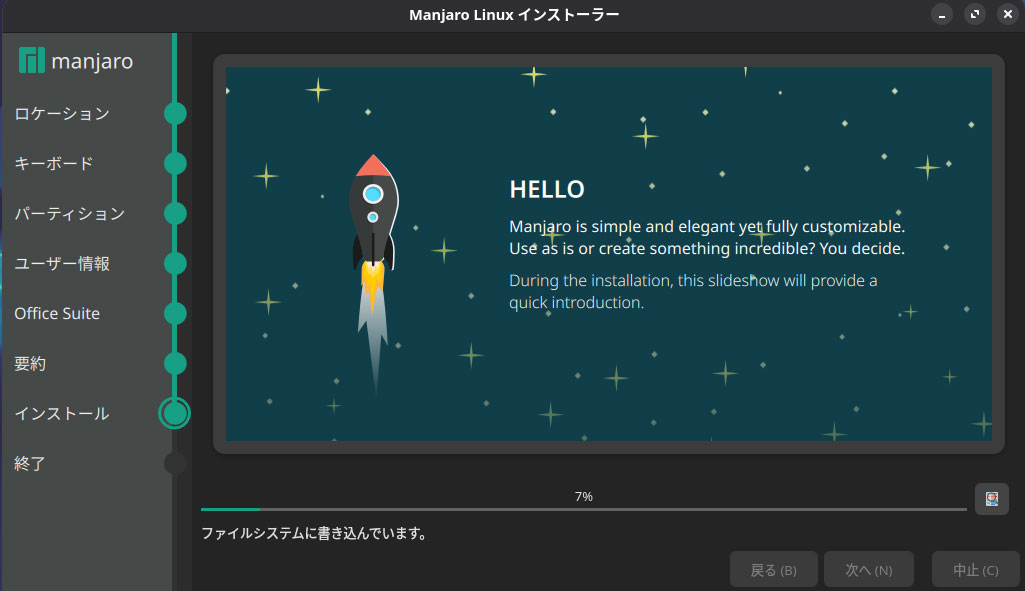
インストール完了後[今すぐ再起動]にチェックを入れ、[実行]をクリック
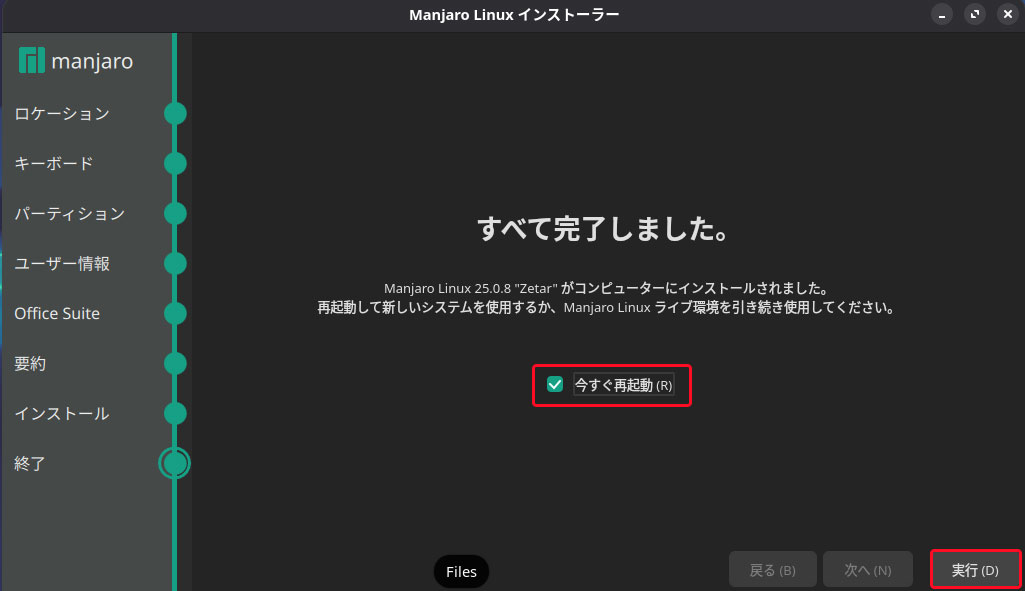
再起動後ログイン画面でユーザーのパスワードを入力し、Enter
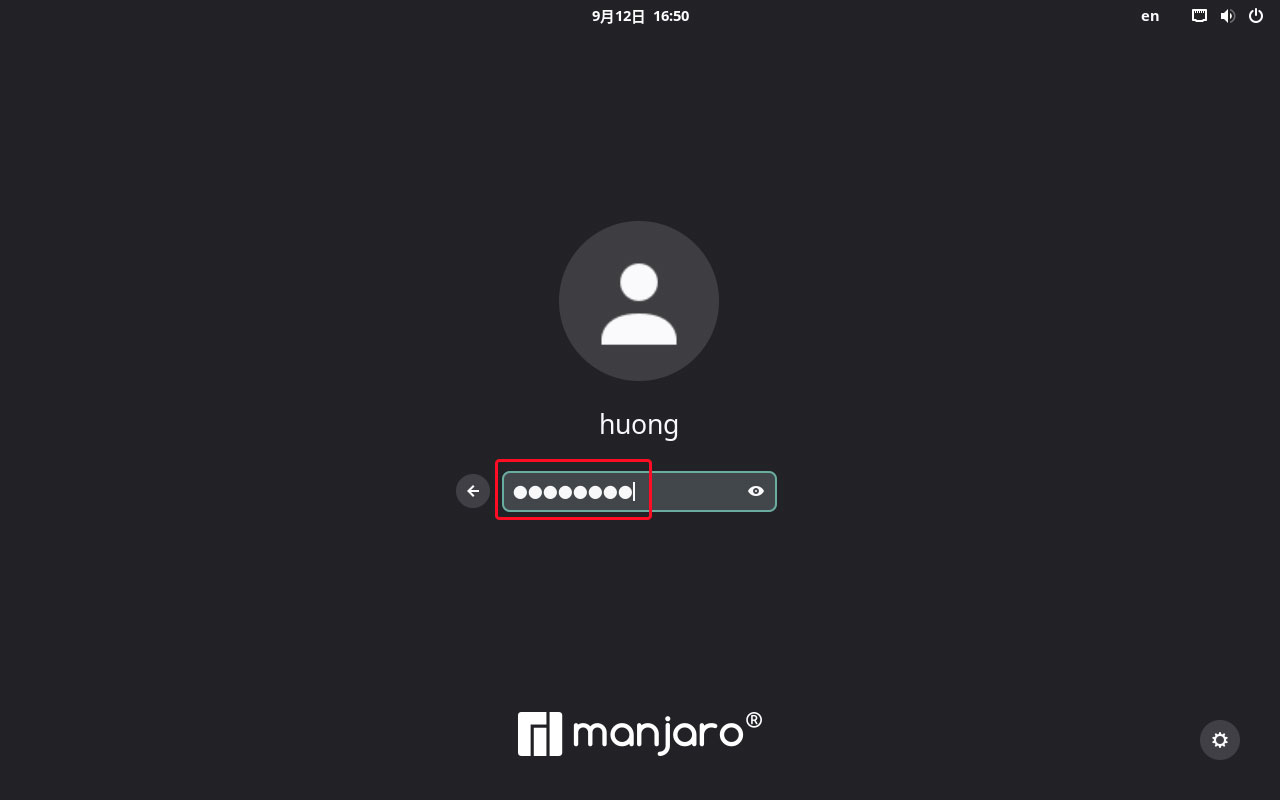
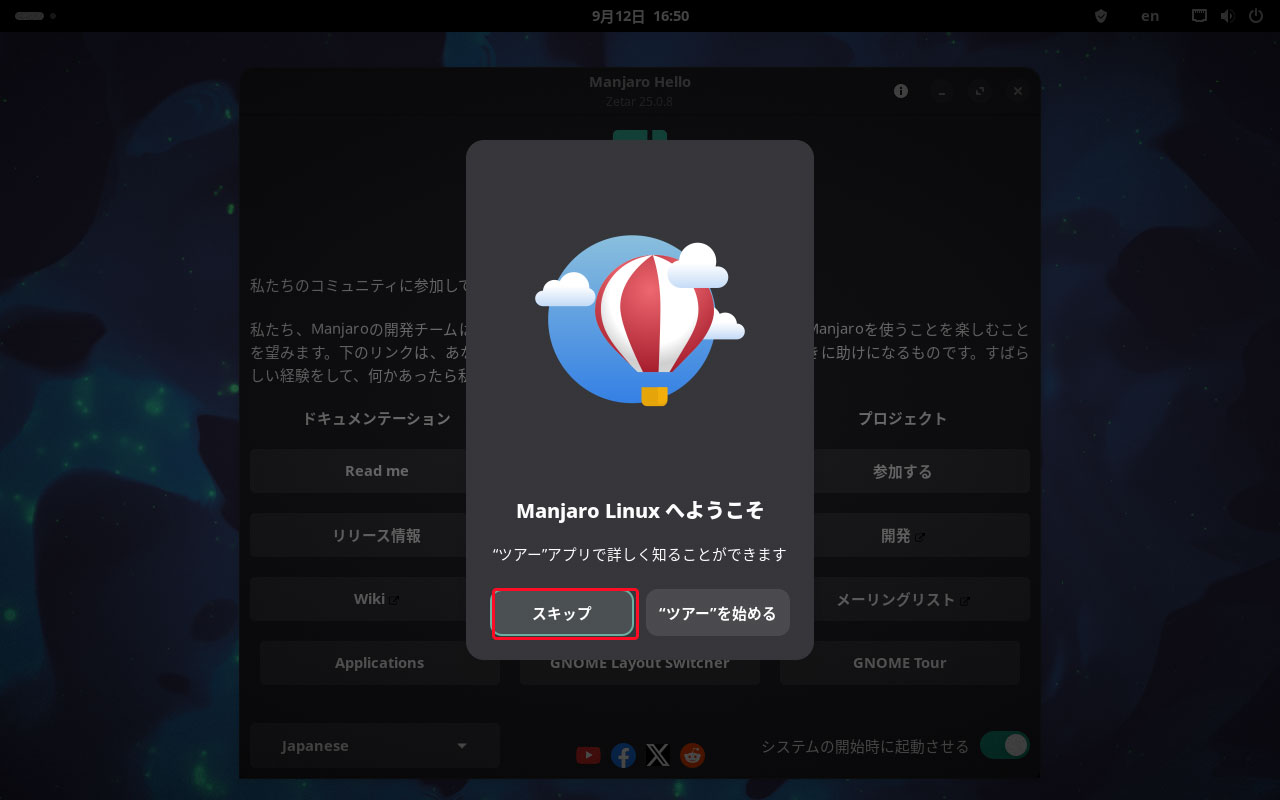
初期設定 アップデート
Hello画面の[Applications]をクリック
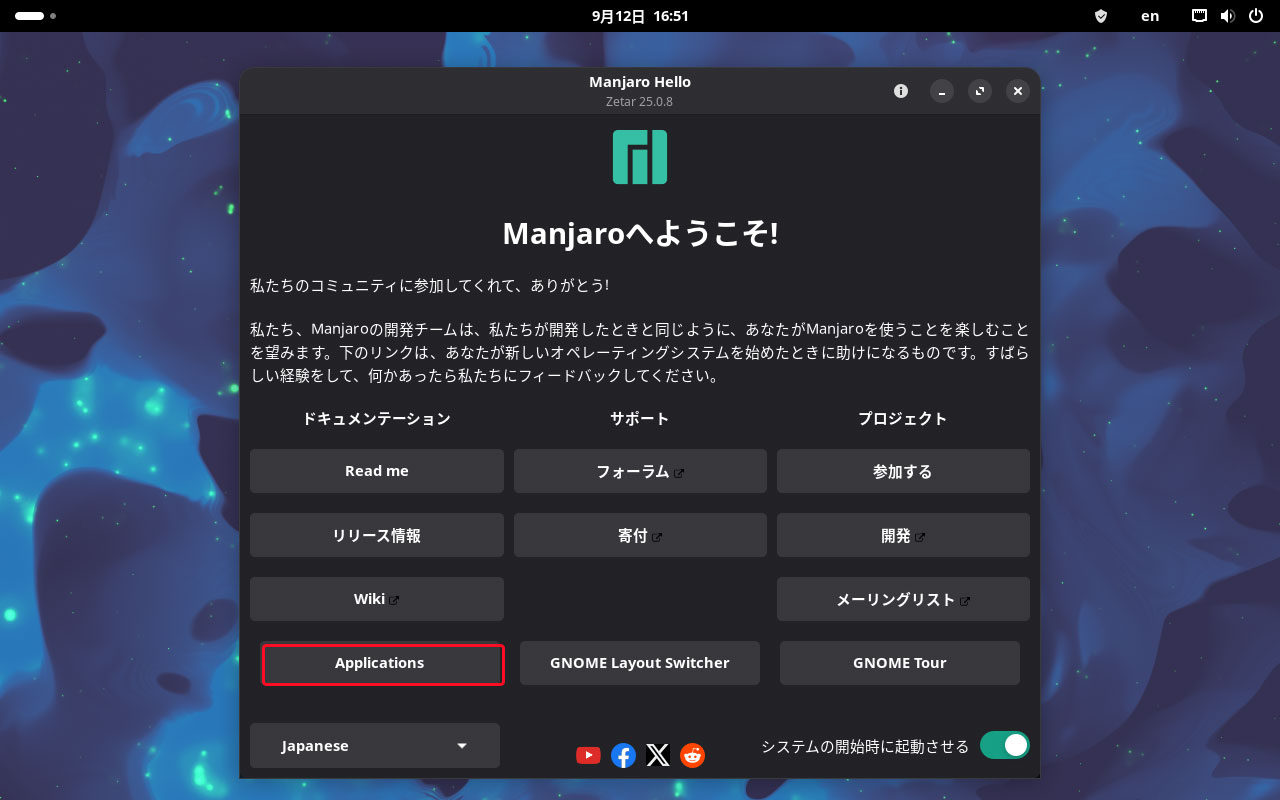
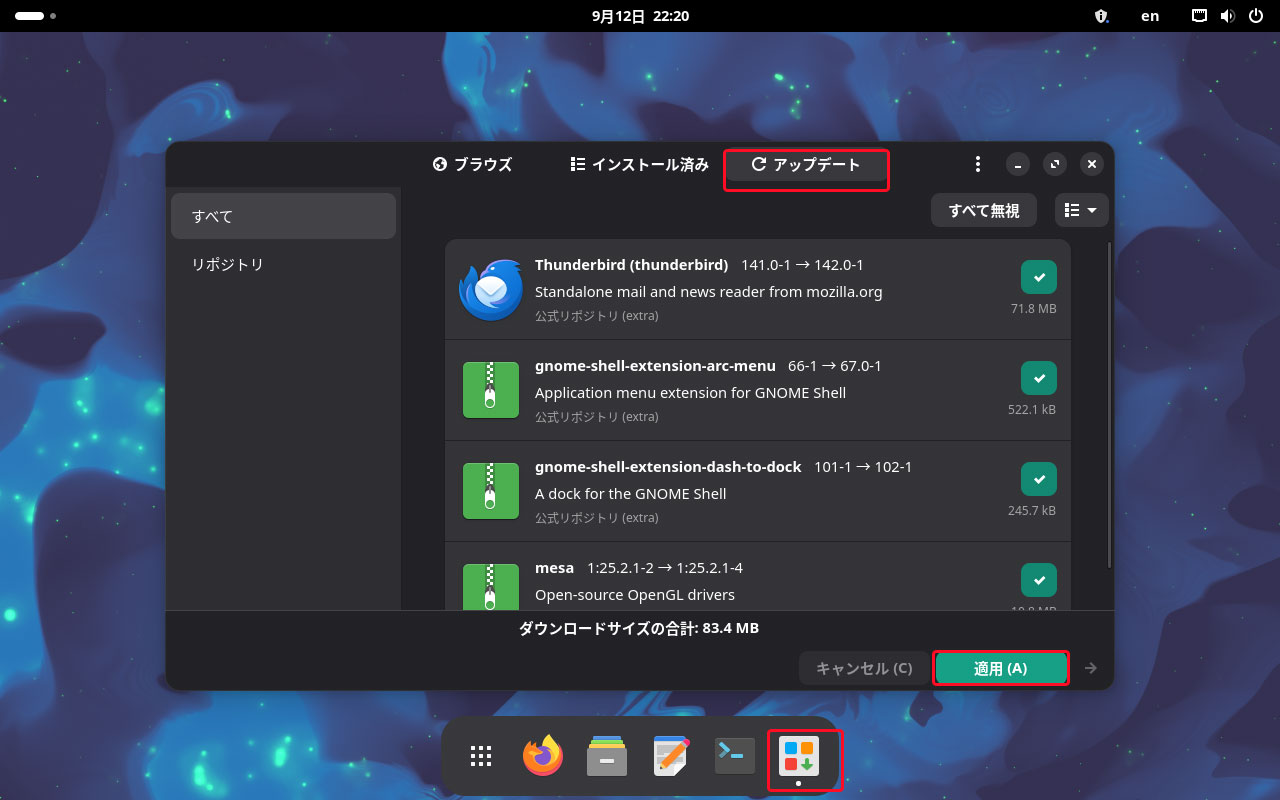
ログインユーザーのパスワードを入力し、[認証]をクリック
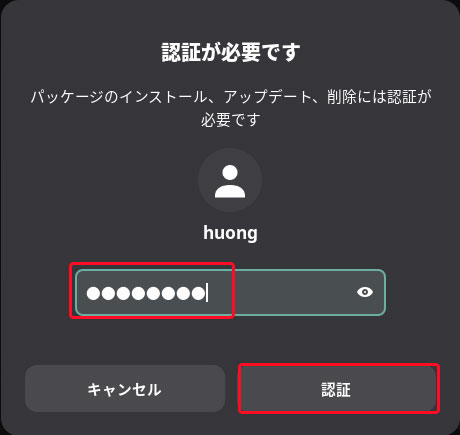
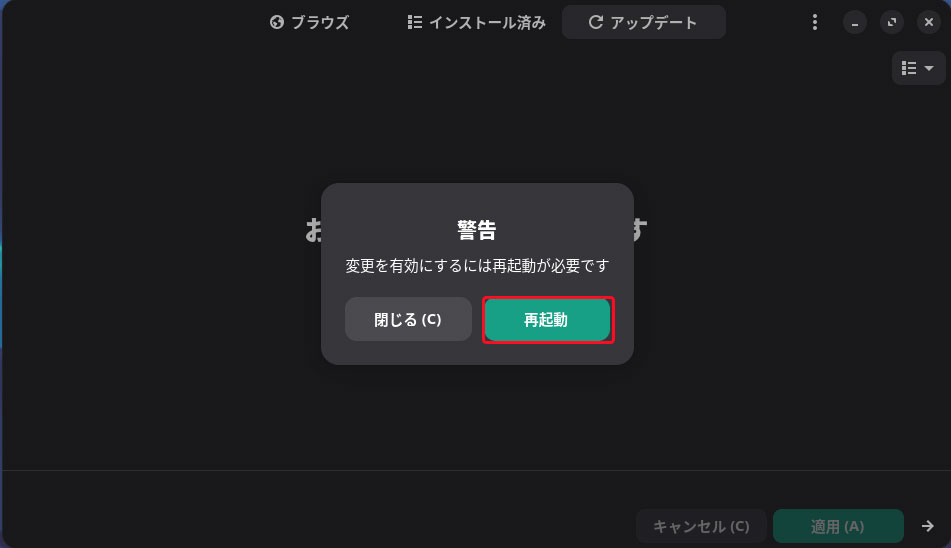
初期設定 リポジトリーミラー
[ソフトウェアーの追加と削除]を起動し、右上メニューの[設定]をクリック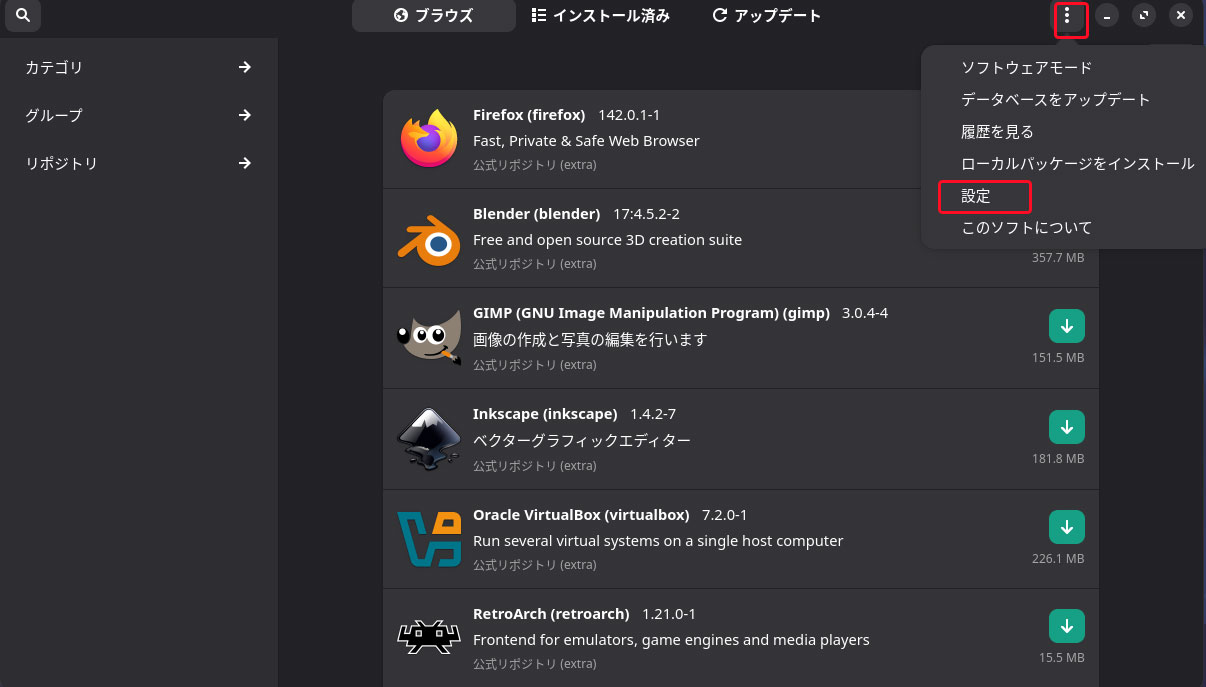
ログインユーザーのパスワードを入力し、[認証]をクリック
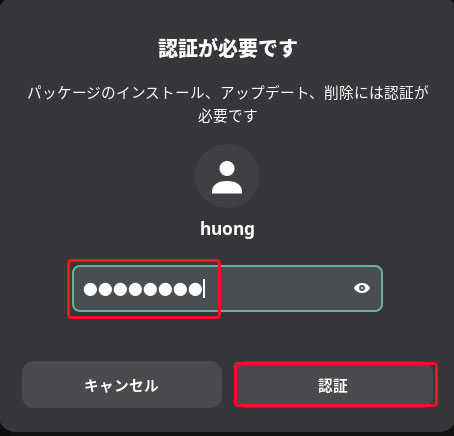
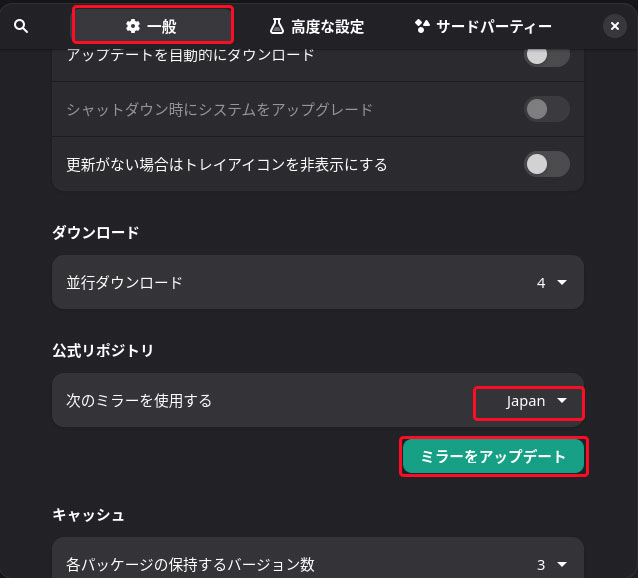
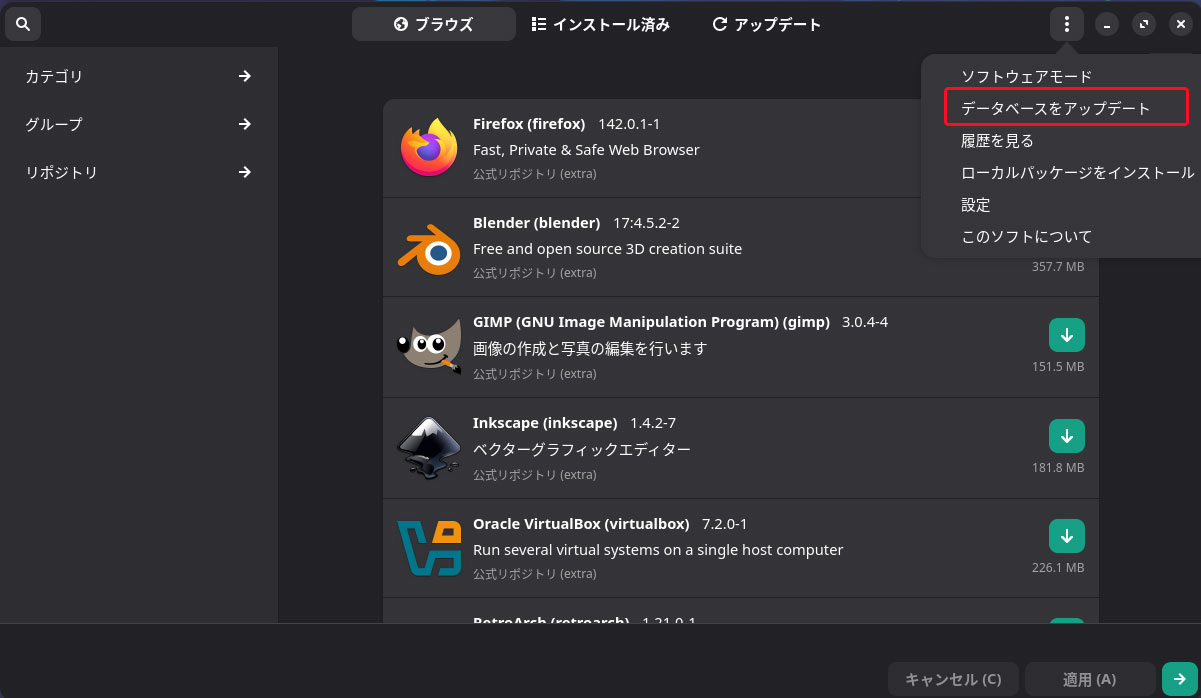
初期設定 日本語環境
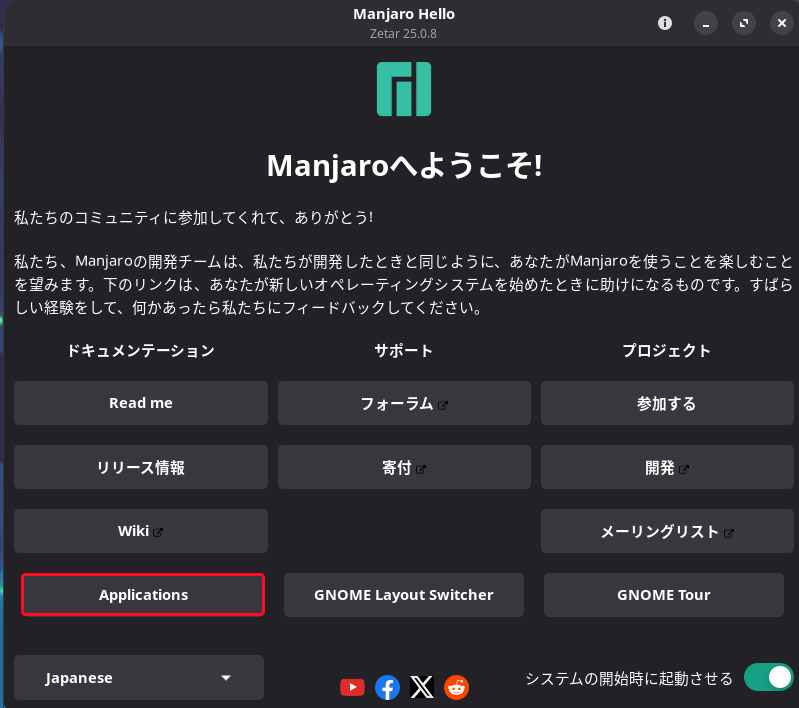
下にスクロールし、[Extended language support]のManjaro Asian Input Support Fcitx5]にチェックを入れ
右上の[UPDATE SYSTEM]をクリック
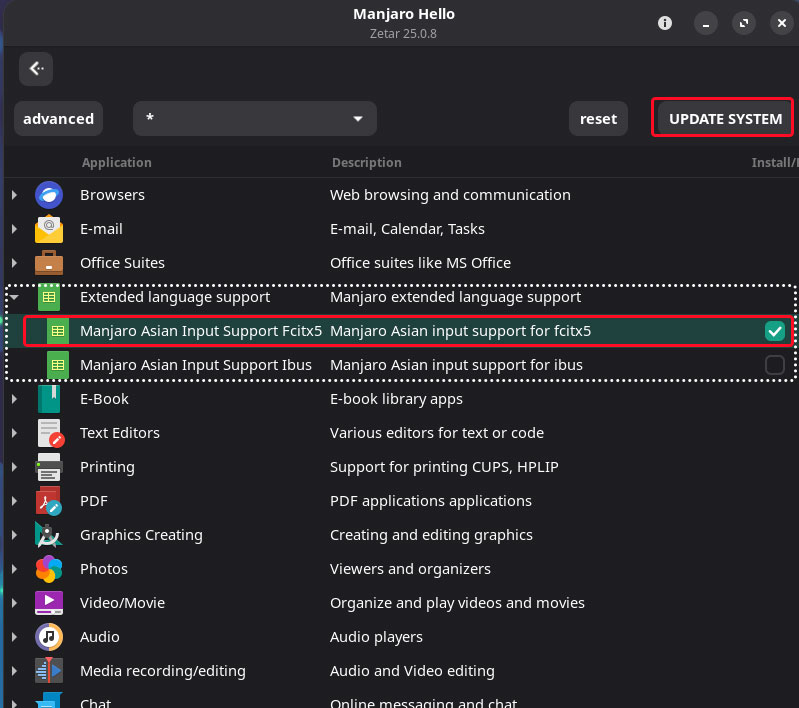
ログインユーザーのパスワードを入力し、[認証]をクリック
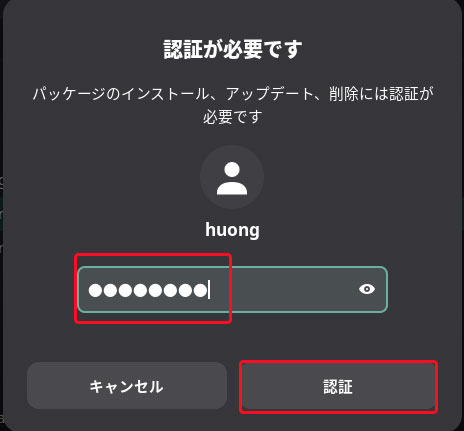
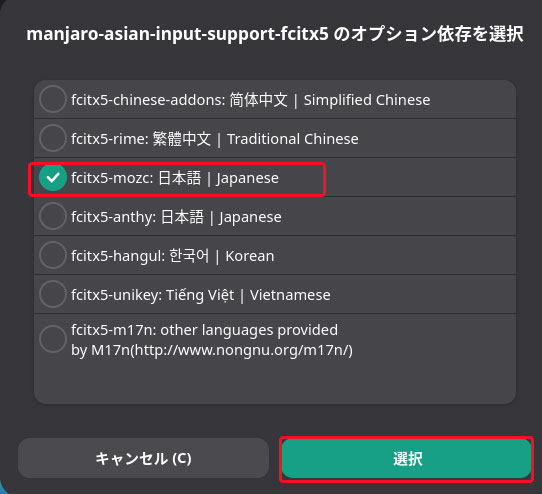
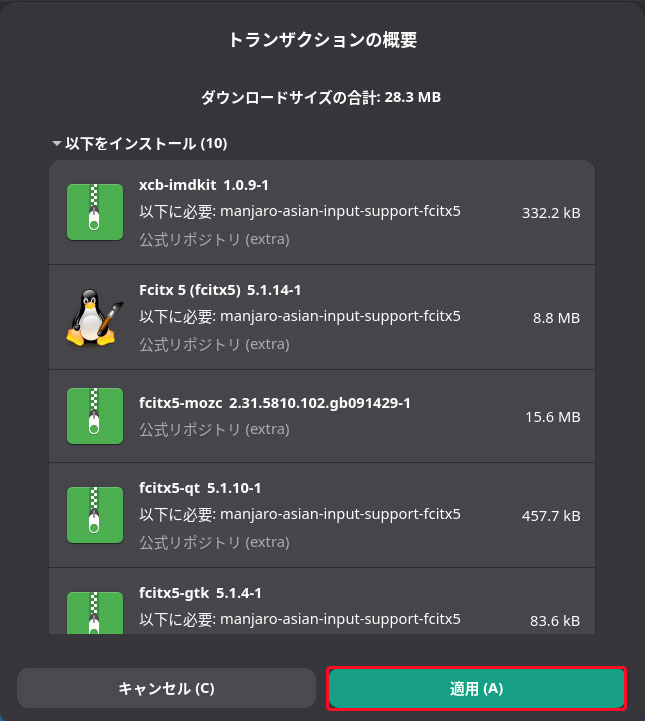
再起動する
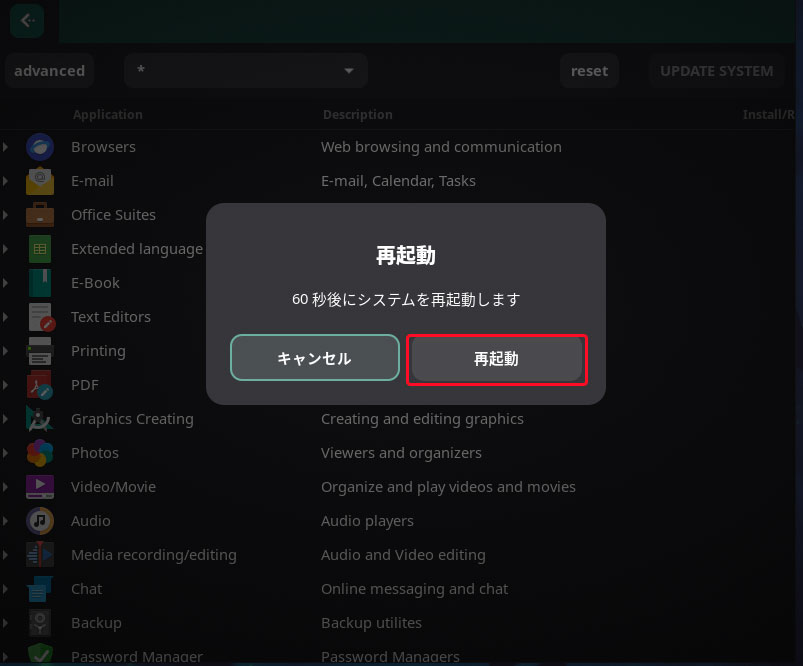
再起動後テキストエディタを開き、[半角/全角]キーを押すと日本語入力ができます。
右上にオレンジ色をバックに「あ」と表示されています
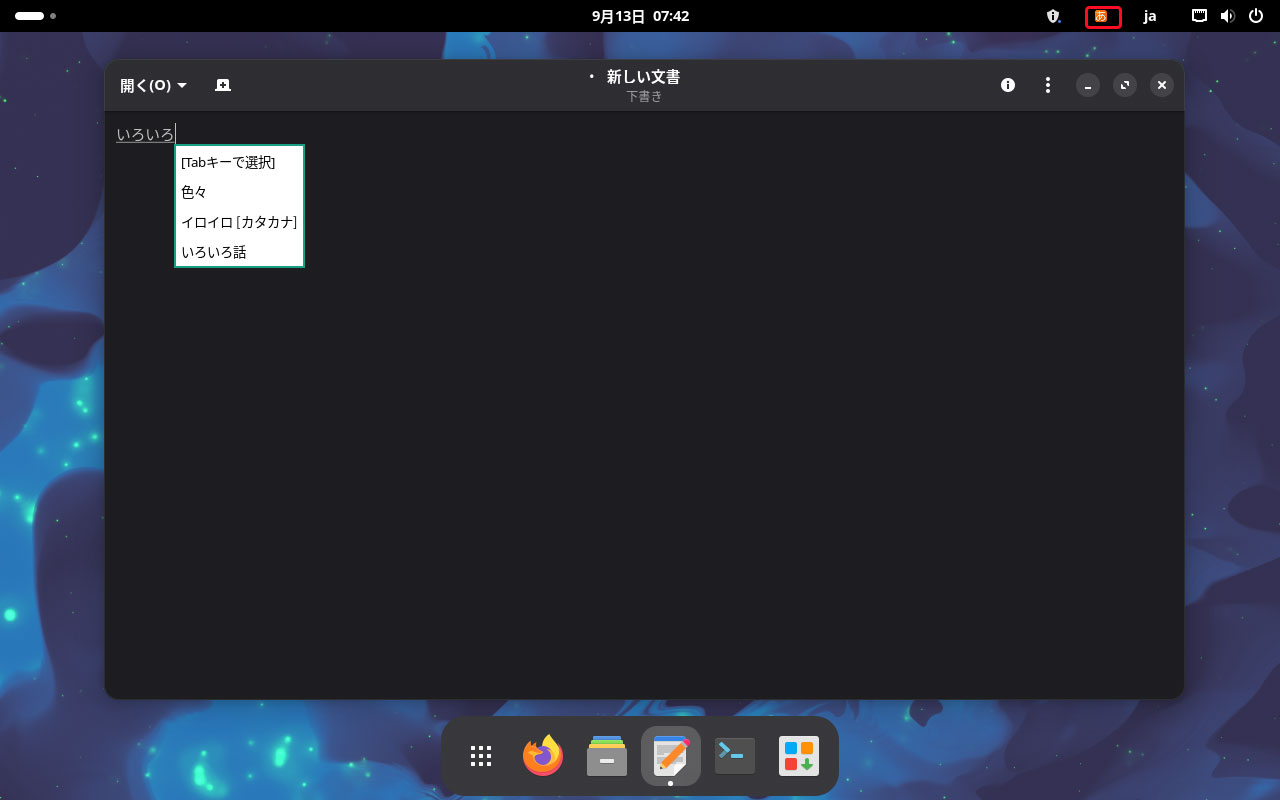
初期設定 ファイアウォール
検索フィールドに[firewall]と入力し、表示される[ファイアウォール]をクリック
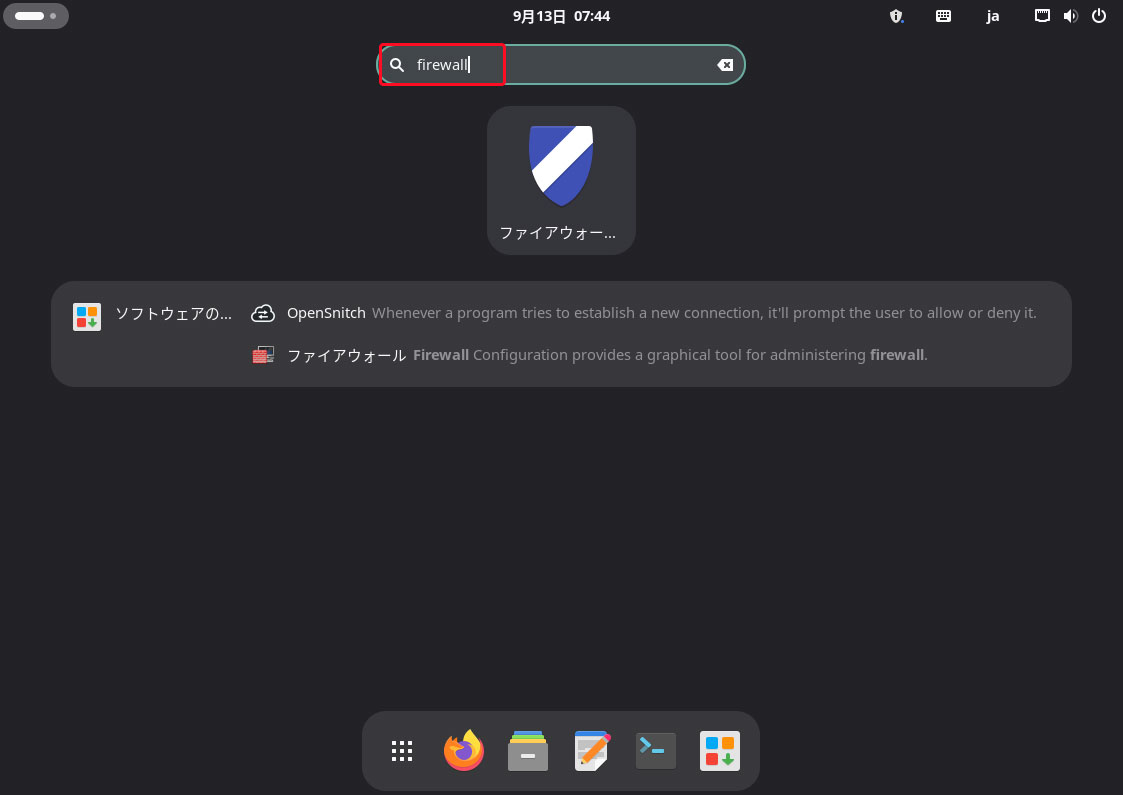
ログインユーザーのパスワードを入力し、[認証]をクリック
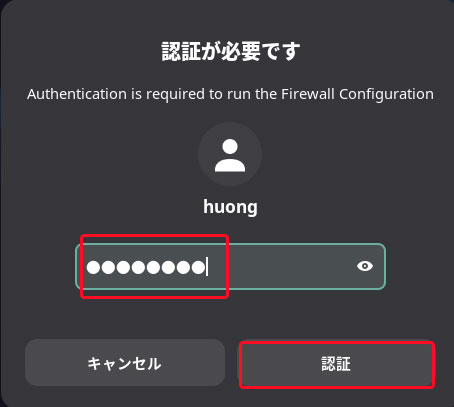
Status : ON
Incomming : Deny
Outgoing : Allow
にし、閉じる